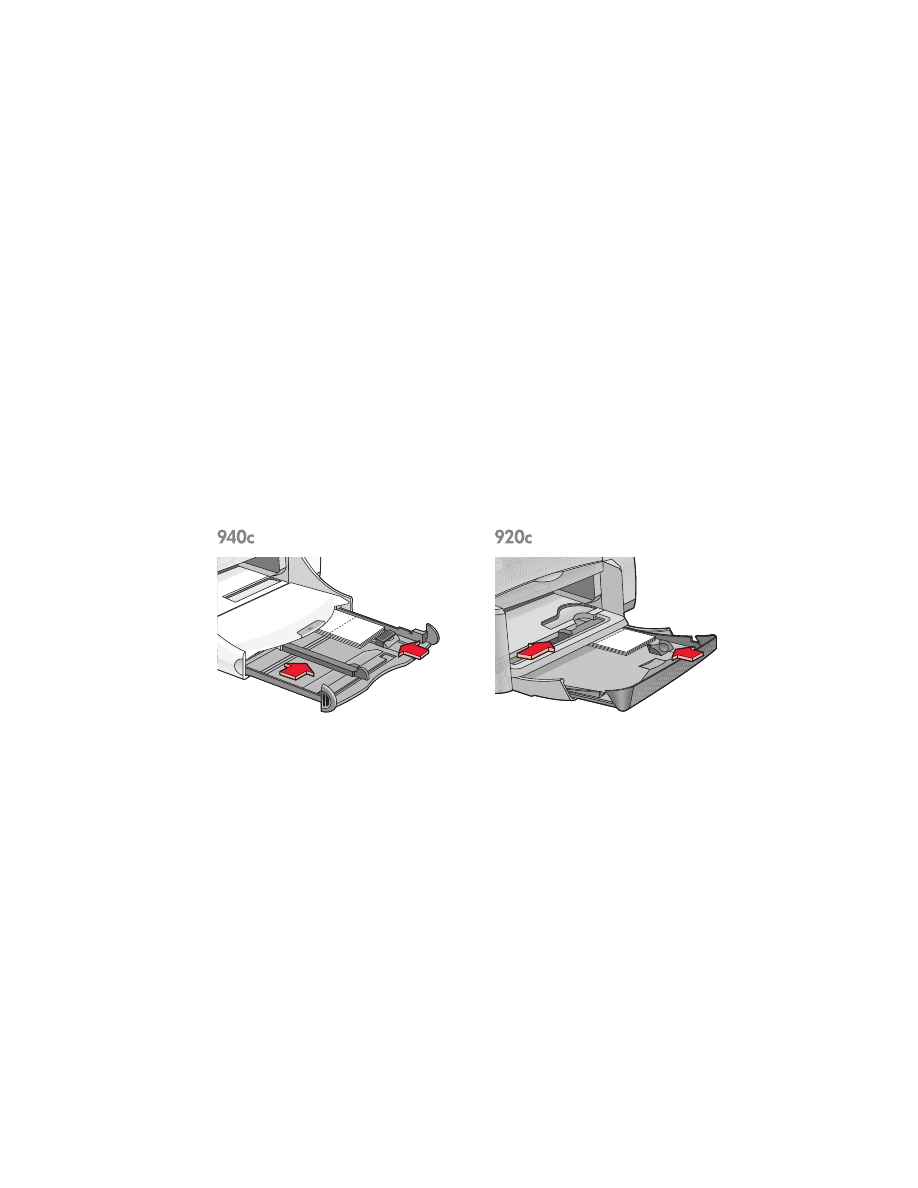
onnittelukortit
tulostuksen valmistelu
1.
Vedä syöttölokero ulos.
2.
Nosta tulostelokero yläasentoon.
3.
Työnnä molemmat paperinohjaimet irti paperista ja poista paperit
lokerosta.
4.
Ilmaa onnittelukortit ja tarkista, että ne eivät ole tarttuneet toisiinsa.
5.
Tasaa korttien reunat ja aseta lokeroon enintään 5 korttia.
6.
Työnnä kortit niin pitkälle kuin ne menevät.
7.
Siirrä paperinohjaimet tiukasti korttien laitoja vasten.
8.
Työnnä syöttölokero sisään ja laske tulostelokero alas.
onnittelukorttien tulostaminen
1.
Avaa tulostettava tiedosto.
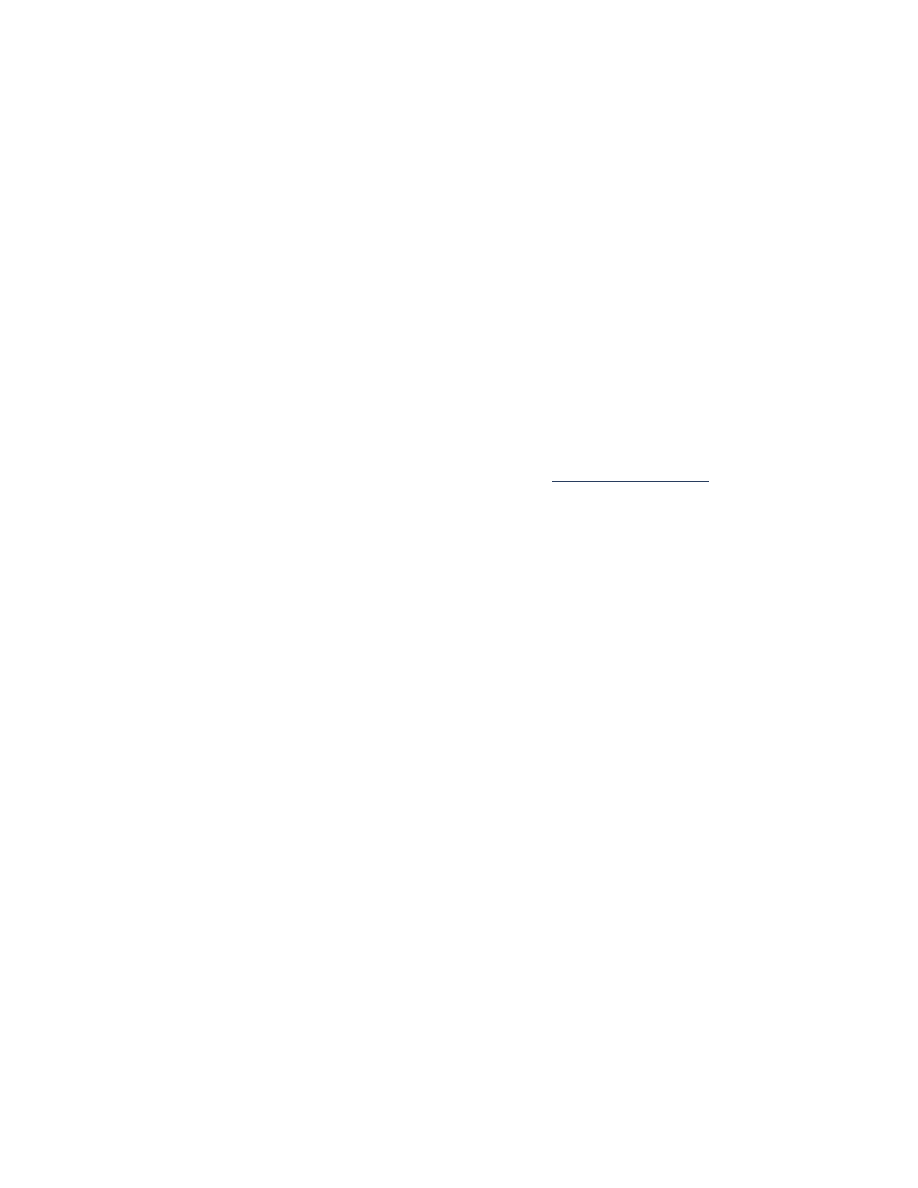
40
2.
Valitse tulostusasetukset jollakin seuraavista tavoista, käytössä olevan
sovelluksen mukaan:
• Napsauta
Tiedosto
>
Tulosta
ja valitse sitten
Ominaisuudet
–tai–
• Napsauta
Tiedosto
>
Tulostusasetukset
ja valitse sitten
Ominaisuudet
–tai–
• Napsauta
Tiedosto
>
Tulosta
>
Asetukset
ja valitse
Ominaisuudet
.
Esiin tulee Kirjoittimen ominaisuudet -ruutu, joka sisältää Asetukset-,
Toiminnot- ja Lisäasetukset-välilehdet.
3.
Valitse välilehti
Asetukset
ja tee haluamasi asetukset:
•
Tulostuslaatu
:
Normaali
tai
Paras
•
Paperityyppi
: Haluttu onnittelukortin tyyppi
•
Paperikoko
: Haluttu korttikoko. Katso kohtaa
Mukautetut paperikoot
,
jos kortin koko ei ole luettelossa.
4.
Valitse välilehti
Toiminnot
ja tee haluamasi asetukset:
•
Suunta
: Haluttu tulostussuunta
•
Kaksipuolinen tulostus
: Jos haluat kaksipuolisen tulostuksen
•
Kopioita
: Korkeintaan 5
5.
Valitse
Lisäasetukset
-välilehti, jos haluat tehdä lisämuutoksia musteen
määrään, väriin tai musteen kuivausaikaan.
6.
Palaa Tulosta- tai Tulostusasetukset-näyttöön napsauttamalla
OK
.
7.
Napsauta
OK
, kun haluat tulostaa.
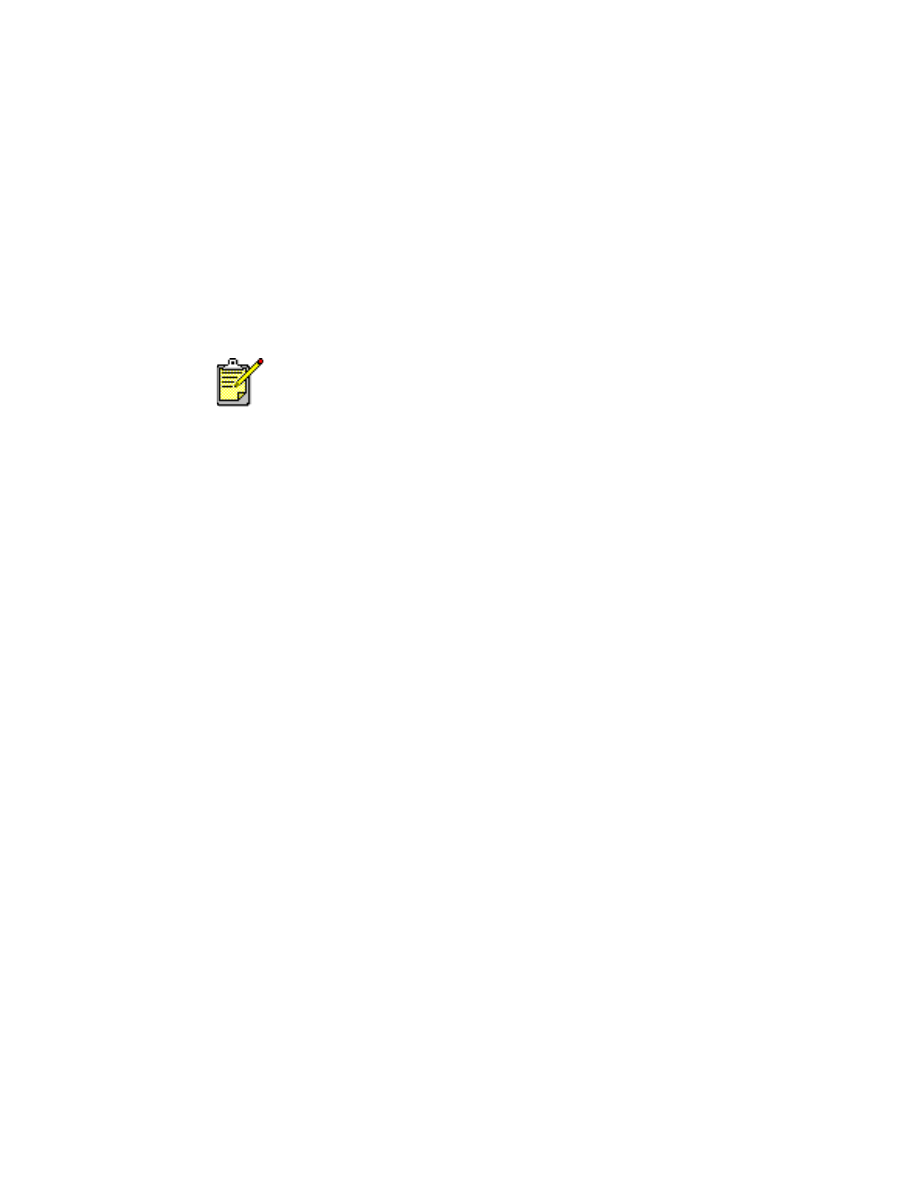
41
tulostusohjeet
• Avaa taitetut kortit ja aseta ne syöttölokeroon.
• Jos esiin tulee viesti
ei paperia
, tarkista että kortit on asetettu kunnolla
syöttölokeroon.
• Jos kortit ovat pienempiä kuin 100 x 148 mm
(4 x 5
,
6
tuumaa), älä
käytä syöttölokeroa. Lataa yksi kortti kerrallaan yksittäisen kirjekuoren
syöttölokeron kautta.
Saat parhaat tulokset käyttämällä hp:n tuotteita.
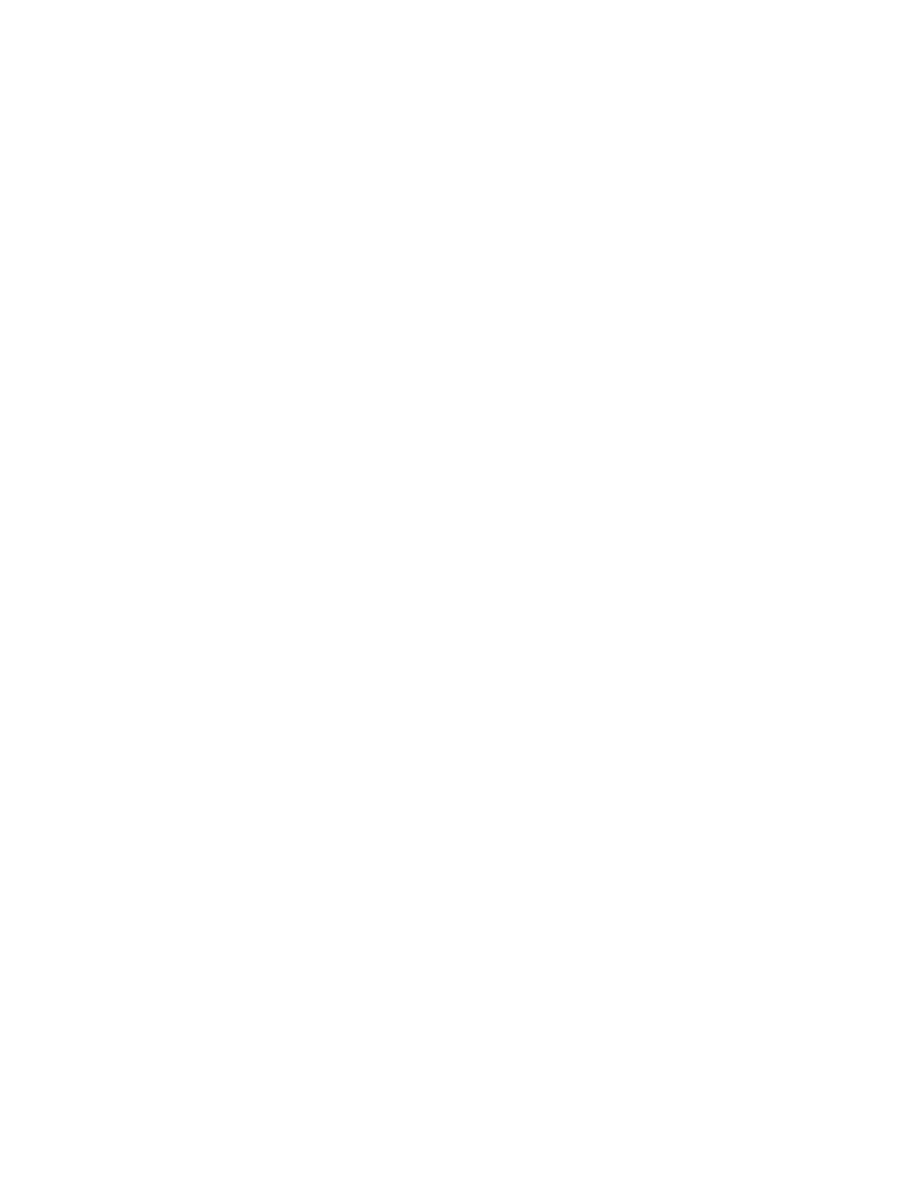
42